Chuyển file Word sang PDF trong Word 2016 giúp bảo toàn định dạng tài liệu, hạn chế lỗi khi chia sẻ. Tính năng này có sẵn trong Microsoft Word, giúp bạn thực hiện chỉ với vài thao tác. Dưới đây là hướng dẫn chi tiết để lưu file Word dưới dạng PDF nhanh chóng.
Bạn có thể lưu file Word thành PDF ngay trong Microsoft Word 2016 mà không cần phần mềm bên ngoài. Cách này giúp giữ nguyên bố cục tài liệu khi chia sẻ.
Cách tạo file PDF từ Word 2016
Bước 1: Mở Microsoft Word 2016 và mở file bạn muốn chuyển đổi.
Trong giao diện Word 2016, nhấn vào File.
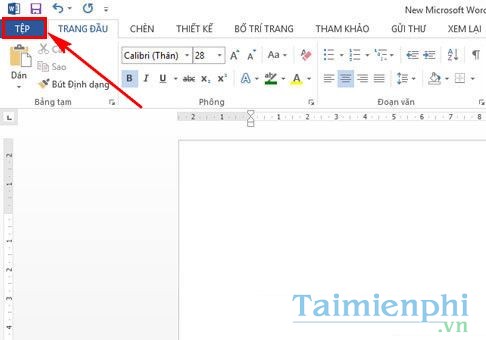
Bước 2: Tiếp đó chọn Save (Lưu như) để tiến hành lưu file dưới dạng PDF.
Nhấn Duyệt (Browse) để tìm đến thư mục lưu file.
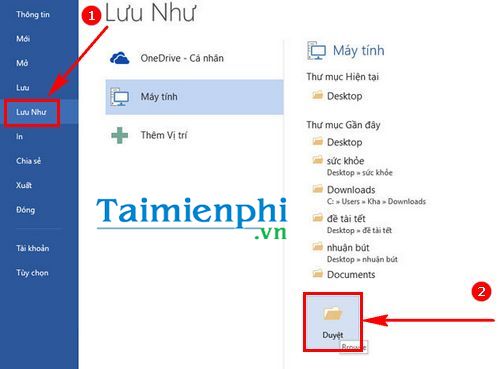
Bước 3: Trong phần Save as type các bạn hãy chọn tới PDF.

Bước 4: Đánh dấu tích chọn Chuẩn (phát hành trực tuyến và in) để lưu file PDF chất lượng tốt.
Nhấn Lưu.

Kết quả bạn sẽ nhận được file PDF từ chính file Word mình soạn thảo trên Microsoft Word 2016.

https://thuthuat.taimienphi.vn/cach-chuyen-file-word-sang-pdf-trong-word-2016-25529n.aspx
Chuyển file Word sang PDF trong Word 2016 rất dễ dàng nhờ tính năng có sẵn trong Microsoft Word. Cách này giúp giữ nguyên bố cục văn bản, hạn chế lỗi khi chia sẻ tài liệu. Nếu bạn thường xuyên làm việc với PDF, hãy khám phá thêm các công cụ chuyển đổi tài liệu trên Tải Miễn Phí để làm việc hiệu quả hơn.